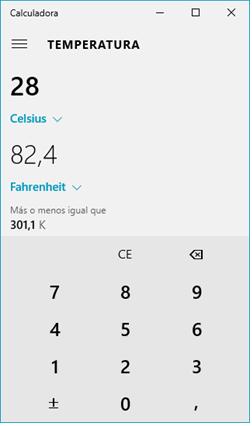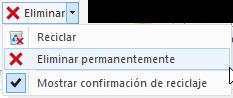Windows 10 | Catedra de Informática Cuando eliminamos una carpeta o un archivo, por defecto Windows lo moverá a la Papelera de reciclaje. La papelera de reciclaje no es más que un espacio reservado en el disco duro para que en caso de haber eliminado algún elemento que nos era necesario podamos recuperarlo. Una vez vaciemos la papelera ya no podremos recuperar los archivos. Por tanto, con el botón de la Cinta de opciones, podríamos tener desactivada la confirmación de eliminación de archivos y, a su vez, podemos eliminar uno permanentemente, sin pasar por la Papelera de reciclaje. El uso distraído de esta combinación puede hacernos perder alguna carpeta o archivo importante, por lo que te sugerimos que, si vas a usar la opción de Eliminar permanentemente, dejes activa la ventana de confirmación. A su vez, si desactivas la ventana de confirmación, no uses Eliminar permanentemente, así tus archivos se irán a la papelera. En cualquier de los dos casos, tienen un pequeño seguro para evitar desastres.
La Papelera de reciclaje Como ya mencionamos, la papelera no es más que una carpeta donde se almacenan los documentos, carpetas o accesos directos que eliminamos, de forma que podamos recuperar algún elemento borrado por equivocación. Por tanto, es un paso intermedio antes del borrador definitivo. Si tratamos de recuperar un elemento eliminado que se encuentre en la papelera de reciclaje por defecto volverá a su ubicación original. Es decir, si eliminamos un archivo situado en la carpeta Documentos cuando lo restauremos lo volverá a guardar en esa carpeta. La papelera mantendrá los documentos eliminados de forma permanente, a menos que la vaciemos o borremos alguno de los elementos que contiene de forma manual. Si borramos el contenido de la papelera ya no podremos recuperarlo, así que debemos tener cuidado y observar bien qué contiene antes de vaciarla. El icono de la papelera es descriptivo. Si no contiene elementos eliminados, el dibujo es una papelera vacía, si en cambio contiene algún elemento, se mostrará con papeles en su interior. Para abrir la papelera sitúate en el Escritorio y haz doble clic sobre Papelera de reciclaje. Verás una ventana similar a la siguiente:
P á g i n a 76 | 133